今回レビューを行う VULKANO FLOWは、アナログ映像機器の映像出力をネットワーク経由で視聴するためのアダプタで、アメリカの MONSOON MULTIMEDIA 社が製造している機器を日本の法・規制等に合致させたうえで、アイ・オー・データより販売されているものです。
この機器が面白いのは、同じネットワークにあるPCから、赤外線リモコンの信号を学習して、映像機器を制御、視聴できることと、iPhone/iPad,Android,Blackberryからなら、自宅の外から視聴できることです。
標準的な使用法としては、D端子/コンポーネント出力を持ったレコーダー or チューナーを接続することでしょうが、うちにはそういう機器がないので、今回のレビューでは若干本道から外れた使い方をさせていただきますが、何かの参考になれば幸いです。
・インターネット接続は、Bフレッツです。
・外線ルータは、NTTの RV-S340NE (UPnP対応)です。
・今回使用するPCはすべて Windows7 64bitを使用しております。
●VULKANO FLOWは何ができるの?
●さっそくつないでみようか!邪道だけど。
●PCで視聴しよう!
●DVDプレイヤーの映像をノートPCで視聴しよう!
●Androidで視聴しよう!
●総括しよう!
何ができるのかは、大雑把に紹介しましたが、挑戦者ブランドででるくらいなんで、
なんかあるだろうってことで、スペックを確認してみましょう。
Vulkano Player for PCの説明をみると、次のようになっています。
・Electronic Programming Guide
・Transfer Recorded Shows
・Control Your Home TV Service From Anywhere
・Stream Video, Photos and Music To Your Big Screen TV
しかし、挑戦者BBSで
>国内でのご利用に際して北米EPGおよび録画機能はご利用頂けなくなっています。
>録画機能をご利用の際は、接続いただくAV機器側でご用意ください。
また、Flowにはストレージ接続ができません。ストレージをつなげられても HDMI出力とリモコンがないので ストレージのセットアップはできないので、純粋にストリーミングアダプタとして使うものですね。
次に、アナログ入力について調べました。
YPrPb (up to 1080i) or S-Video + Composite (NTSC/PAL)
Macrovision x support
解像度はD3まで、マクロビジョンサポートがあるので、市販のアナログコンテンツでもOKですね。
今回の接続図と機器です。
映像機器らしからぬものですが、Windows7 64bitのPCのビデオカードからコンポーネント出力なんです。
コンポーネント入力がD3あたりに対応できるのかを試せますし、
これなら、MCEリモコンとかを使えば面白いことができるでしょう。
なお、VULKANO FLOWのネットワークへの接続は
・有線接続(GbE/100BASE-TX/10BASE-T)
・無線接続(802.11n 2.4GHz帯のみ)
が選べますが、最初のセットアップでは 有線接続が必須です。
接続自体は簡単ですので、省略します。
気を付けるのは、VULKANO FLOWの電源を入れたときにネットワークが接続できないと、
パワーランプが赤点滅します。
ネットワークがつながれば、緑点灯に変わります。
次はセットアップです。
アイ・オー・データさんのビギナーズガイドを見ながらやってみますが、どうも最新版とは勝手が違うようなんで、改めて記載させていただきます。(参考にはなりますよ)
http://www.ioplaza.jp/shop/contents/vulkanomanualbgn.aspx...
セットアップは、PCから行う必要がありますが、ドライバは最新版を
http://www.ioplaza.jp/shop/contents/vulkano.aspx#player
から取得します。(実際には 製造元サイトへ移動します)
ここでは、All Vulkano PC Models の PC Player をダウンロードします。
(もちろんMacの人は MAC Playerです)
で、実行すると、言語選択になりますが、日本語はないようですので、
English (United States) を選択しましょう。
同じネットワーク中のVULKANOを探してます。
見つかったようで、今度は接続中です。
ワイヤレス設定を行いますが、ここでは無線LAN設定は行わないのでskipします。
STB選択画面ですが、国内の機材はないので、スキップします。
リモコン設定です。今回はスキップします
VULKANO の名前とパスワードを決定します。
VULKANOに設定されているところです。
設定完了です!
チェックを付けておくと、プレイヤーが起動されます。
ニコ動の某ベンチマーク きしめん を見てみることにします。
Vulkano Player for PC を起動してみましょう。
ここで、Watch TV を選択
見えましたー 内容をお見せすることはできませんが、問題ないクオリティです。
Playerでビットレートが表示されますが、2~3Mbpsでした。
あと、機能としてタイムシフト再生ができます。
設定により、何分間のバッファを用意するのか、サイズ指定かを選択できます。
再生を一時停止すれば、画面キャプチャが可能です。
先ほどとは少し構成を変えてみましょう。
構成図はこんな感じになります。
・映像機器をDVDプレイヤーに変更
プログレッシブ非対応機ですので、映像出力はD1固定になります。
D端子は国内規格ですので、コンポーネント端子への変換ケーブルを用意します。
ioplazaにはケーブルがあったりしますので、一緒に用意してもいいと思います。
・ネットワーク接続を無線LANに変更
使うのはこれ。
802.11n 300Mbpsのおかげで良好です。
再生側はこれ。
まず、ネットワーク設定を変更します。
PCと、VULKANO FLOW が同じネットワークに属している必要がありますので、注意してください。
この時点では有線はつないだままです。
変更するために、Vulkano Setup Wizard を起動します。
パスワードを入力します。
無線LAN設定をします。
設定中になります。
ケーブルを抜きます。
次に、接続される機器が違うので、STBを変更しましょう。
TIPS: この時点で、映像機器の電源はいれておきましょう。
そうしないと、コンポーネント入力なのか、コンポジットなのか決定できません。
今回の機種がはリスト中にあります。ないとおもっていたんですけどねぇ。
これにセットします。
リモコンテスト画面です。
ここでは、POWERだけ確認します。
ちゃんとプレビュー画面で、確認できればOKです。
次は iPhone or iPad 3G Users と出ていますが、外部ネットワークから参照する場合に必要な手順です。Androidでも必要です。
ちなみに、Noを選ぶと次の画面になります。
Yesを選ぶと次の画面になります。
この時点で気を付けることですが、UPnPパススルー対応のルーターを経路上にを2段以上挟まないでください。穴あけが直上のルーターだけしかできないので、認識できないですよ。
この画面は、そういう失敗をしたときのものです。2段目に入っていた無線LANルーターをAPモードに変更してやり直しました。
設定完了です。
視聴するのは、これ。
あと、リモコンの簡単な説明です。
再生時のVulkano PC Player のビットレートは、600kbps - 3Mbps で、
いい画質・音質です。
H.264で送り出されていると思いますが、色差情報が減っているような気がしますが、
見るのにまったく問題ないですね。
また、音質はDVDを見るぐらいならば問題ないです。
外から視聴するには、iPhone/iPad か、Android機が必要です。
接続として、WiFiでの接続であるため、レートが高い場合に
どれくらい実用になるかのレビューであるかのみ着目しています。
今回使うのはコレ
Android1.6, 2.1, 2.2の3機種です。
AndroidでVulkanoの画像をみるためには、Android Marketで販売されている専用アプリ(別売)が必要になります。
PCからも購入、セットアップ準備できますし、スマートフォンからも購入できます。
Android Merketで購入するには、いろいろありますが、Google Checkout を使って決済できるようにしてから購入しました。
購入ボタンを押すと、次の画面が出ます。
金額はレートによって変わりますが、 $12.99 です。
利用規約を確認します。
購入の最終確認を行います。
この表示がでると、すぐにケータイのインストールは開始されます。
PC上から購入すると、オンラインになっている Android 端末にはすぐインストールが始まります。
ここからは画面キャプチャがあるといいんですが、準備ができませんでしたので、キャプチャはせず手順のみ記載します。
1)「Vulkano N W」を起動すると、ランドスケープで起動します。
2)Live TVをクリックすると、「Please select/add a Vulkano」のダイアログが出ますので、OKを押します。
3)New Vulkano の ダイアログが出ますので、 設定時に使った Vulkano Name と Password を入力して、Addを押します。
4)これで映像が出ますので、画面をタップして Remote のアイコンをタップしてください。
そうすると、
Channel, Menu, DVR のアイコンがありますので、DVRをタップしてください。
画面に カーソルと、再生、停止、一時停止、巻き戻し、早送りを示すアイコンが出ますので、再生アイコンを押しましょう
これで、もう再生開始です。
5) Hideアイコンタップしてアイコン類をオフにしましょう。
ビットレートは200Kbps程度でも十分な見られるようです。ただし変化が大きいときにブロックノイズが出ることがありました。
PCからデスクトップPC、DVDプレーヤーからノートパソコン, Androidで視聴してみましたが、全体的にみて手順は多いものの、十分なクオリティで視聴することができました。
分かったことをまとめます。
・D1-D3映像入力をネットワーク経由で、D1相当(通信状況によってはさらに低い解像度)で見ることができました。
Playerの最大解像度は 720x480 (D1)なので、ソースはD1レベルで十分ですね。
無線でのパケットドロップによるものとおぼしきブロックノイズがたまにありましたが、
頻度も低く、さほど問題ではありません。
・タイムラグは、操作して、画面が変わるまで 3秒~5秒ぐらいでした。
・タイムシフトは、急な割り込みがあって、短時間の待ちをするのであれば十分便利です。
・解像度については、送信側の解像度を 1366x768、1920x1080(D3)にしても、モニタしている DIOS-191XEも、Vulkano Player for PC も縮小して問題なく見えます。
・再生レートは、Vulkano Player for PC の場合、15~30fpsありそうです。
Android でもジャパニメーションぐらいならまったく問題ないです。
・複数接続しようとすると、先の接続は切断され、後からの接続が有効になります。
・筐体上部の中央部で温度が比較的高温(40℃ over)になるところがあります。
また下部は50℃以上ある部分があるようです。
筐体全体が通気口ですので、ふさがないようにしましょう。
また他の発熱源からは離すほうがいいと思います。






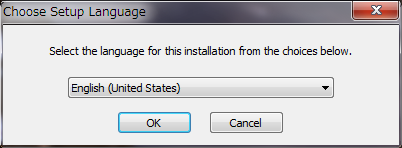

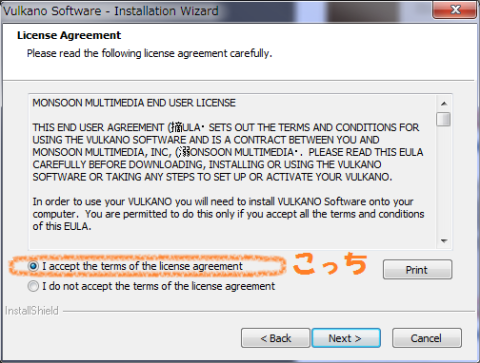
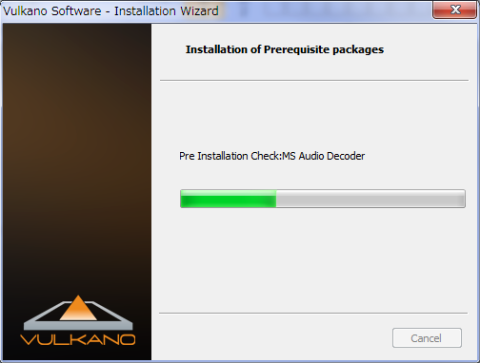
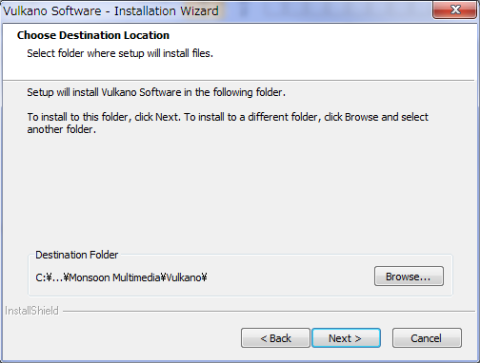
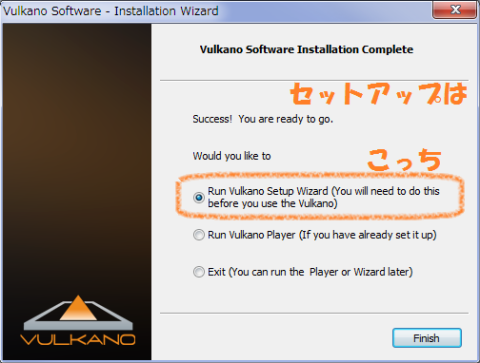

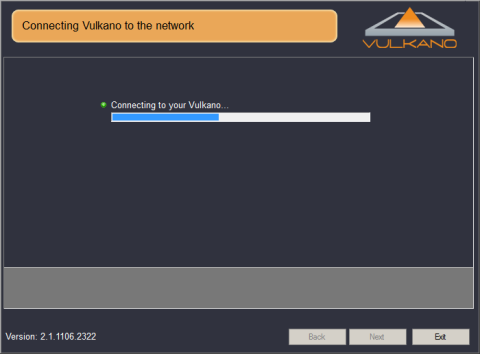


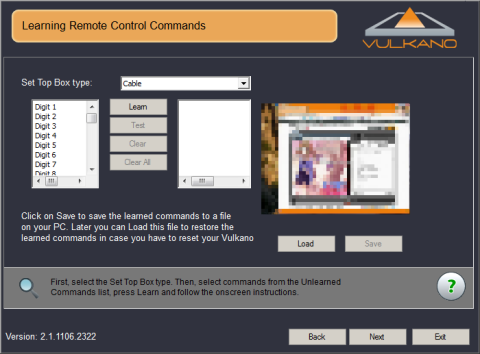










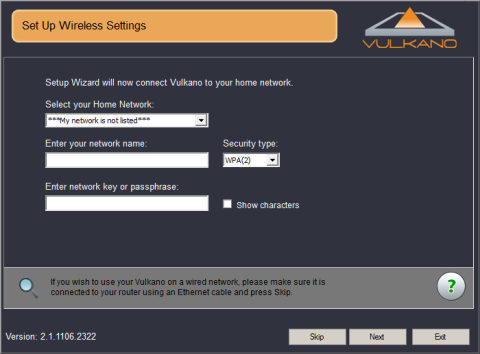
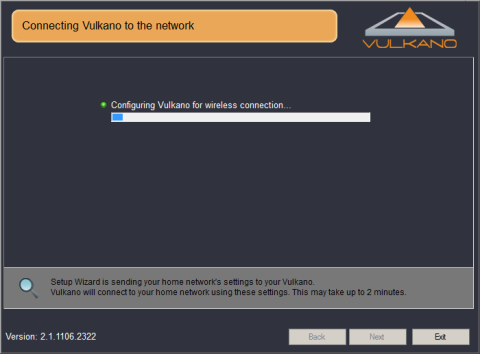

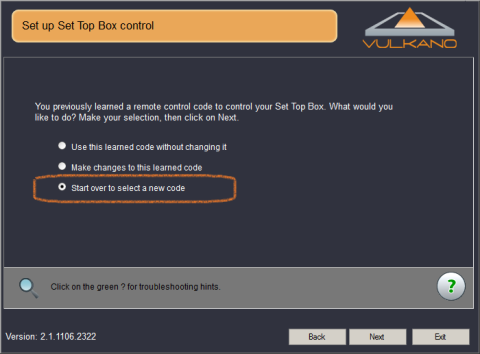

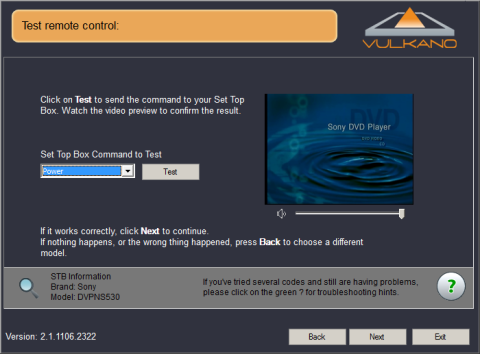

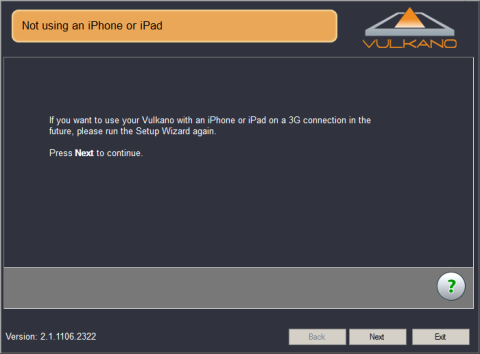

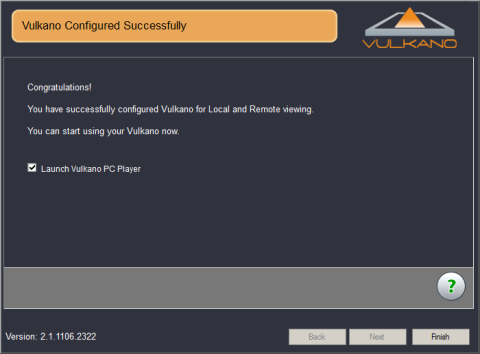




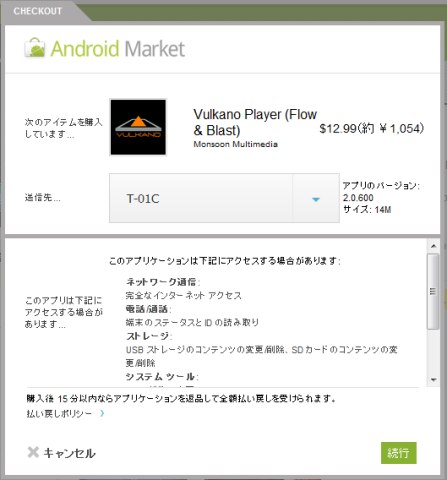
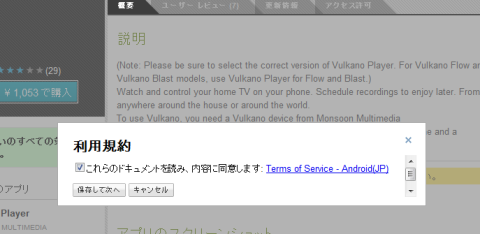
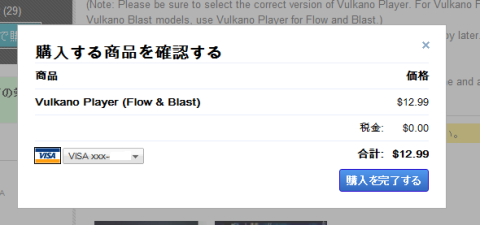
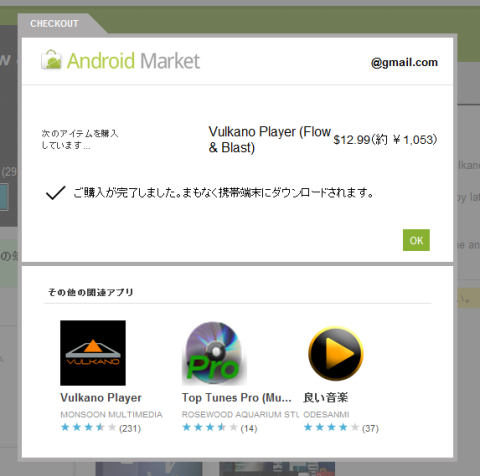


愛生さん
2011/07/11
最初、PCをVULKANOで操作するのかと思いました(^^;
勘違い勘違い(^^;
それにしても、12ドルって・・・1000円ですかぁ。
まだ、安くて良いですね。
Appleは1500円ですからねぇ。
はにゃさん
2011/07/11
ありがとうございます。
今回の設備ではできないですが、MCEなどの赤外線リモコンなどを使うのも一つですよね。
チューナーをつけておけば、DVRになってしまいますし、
まったく違う動きをさせることもできます。
(ラジオとか)
いろいろ奥深いことができると思います。
12.99は安いです! 1アカウントで1回課金ですから、3つあっても1個の代金ですしね。
kazさん
2011/07/11
VULKANO、面白そうな機器ですね。
特にスマートフォンとの連携が実用的なレベルのようですので、使ってみたい気もします。
ただ、本体の熱がちょっと心配ですね。
外出している時に家でこんなに発熱している機器があると思うと。。(^^;
はにゃさん
2011/07/11
コメントありがとうございます!
今のところ VULKANO いい感じです。
録画可能な上位バージョンの販売を検討してもらえるといいんですけどね。
(LAVA, BLAST)
6時間ぐらいクライアントを接続していませんが、
室温34度で筐体下部の温度が50度を超えてそうです。
少なくとも10秒触っていることができない温度です。
退会したユーザーさん
2011/07/11
英語バージョンなのがとっつきにくいかもですが
おもしろそうですね(・・b
しかし・・
まったく関係ないですが
レビュー上げられた時間と
それに対するコメンター方々の時間って・・(・・;
はにゃさん
2011/07/11
コメントありがとうございます!
人気が出て、ひとつのジャンルとして確立したら、日本語化してほしいですね。
時刻が遅いのは仕様です キリッ)
リーダーさん
2011/07/11
さすがはにゃさん!とうなずける納得のレビューです(*´▽`*)
複数の端末で再生テストするあたりがにくいですね~~w
そいえばアンドロイド端末はwi-fi接続なんですね。
はにゃさん
2011/07/11
コメントありがとうございます!
あと、うちのアンドロイドたちは、T-01CだけSIMなしで動いていて、他のSIMが入ってますが、料金節減のため、パケット通信は毎月0円です。外で使うときにはWiMAXルーターが頑張ってくれます。
今週どっかの時間でWiMAXでも試そうと思いますが、なにせ自宅はWIMAXのエリア外なんですよね。それでレビューアップまでには間に合わなかったです。
ところで、IS01で3時間くらい再生しっぱなしにしても問題なかったですね。
1.6機でも十分使えます。(CPUは同じだからそりゃそうなんですが)
ワンセグといい、こういうところでは威力を発揮しますね。
kenさん
2011/07/11
はにゃさんのレビューは、何時も見やすくて良いですね。
これからまだまだ暑くなりそうなので、
発熱は心配ですね。
はにゃさん
2011/07/11
ありがとうございます!
この機械が暴走したら、リセットできないので発熱しないでほしいですよね。
makibisiさん
2011/08/24
VULKANOって初めて聞いたんですけど、面白そうな機器ですね。
ただ、夏場は排熱をなんとかしないと、ちょっと危なそうですね。^^;
はにゃさん
2011/08/24
コメントありがとうございます!
アナログHD出力(D3)までをストリーミングできる機能もよいのですが、
夜間用のアナログカメラをつないで監視っていうこともできますね。
VULKANO FLOWは発熱が大きめとはいえ、周囲温度が人がいられる温度で
あれば大丈夫そうです。
RockTubeも暑い間止めてましたが、最近復活させました。
VULKANO FLOWも同じく止めていますが、涼しくなったらまた活用したいと思います。